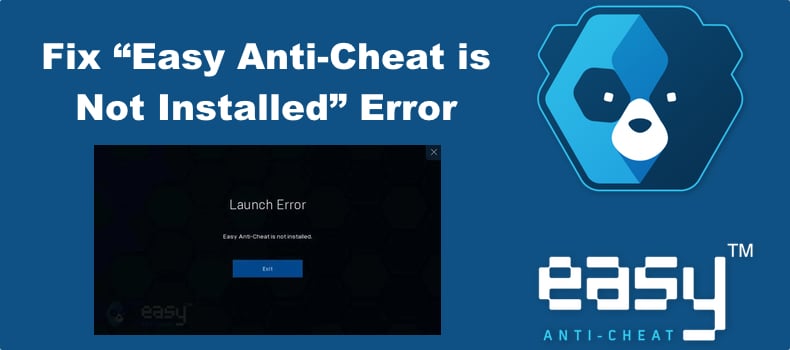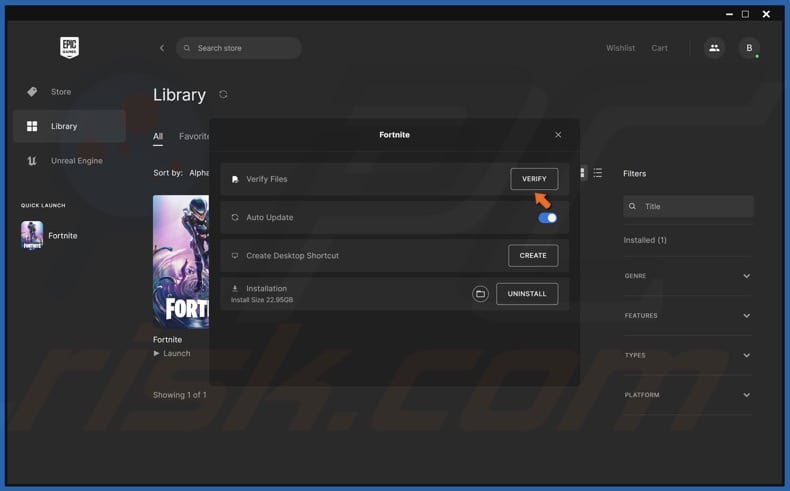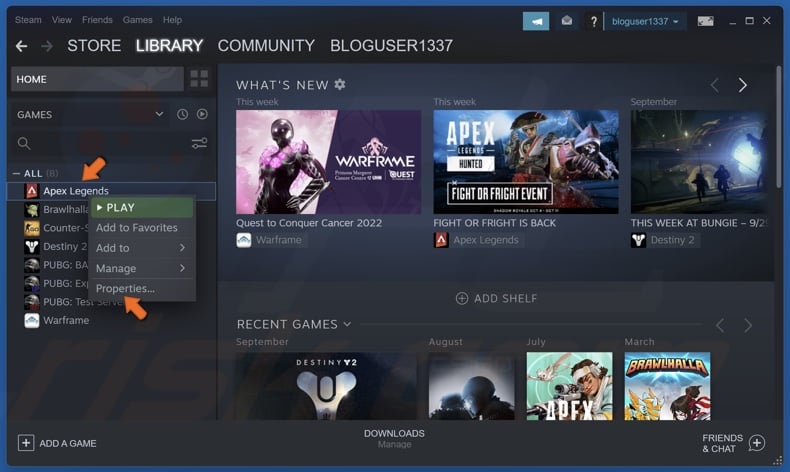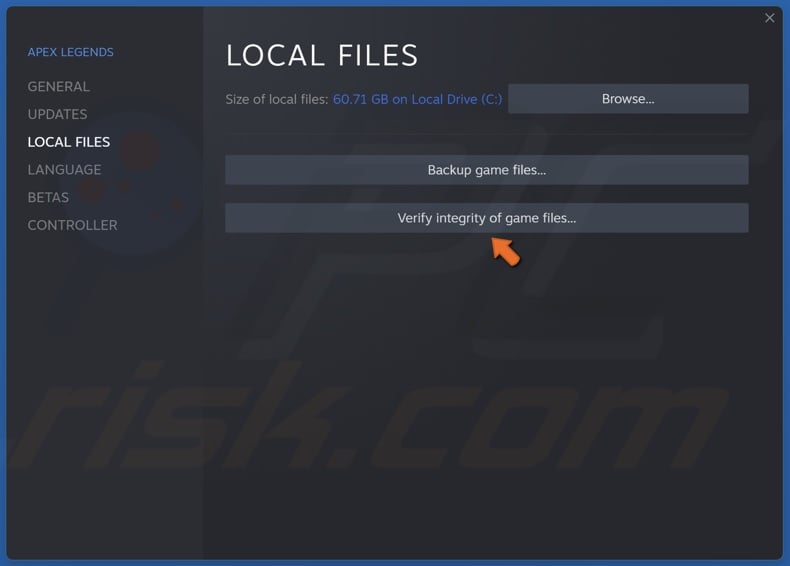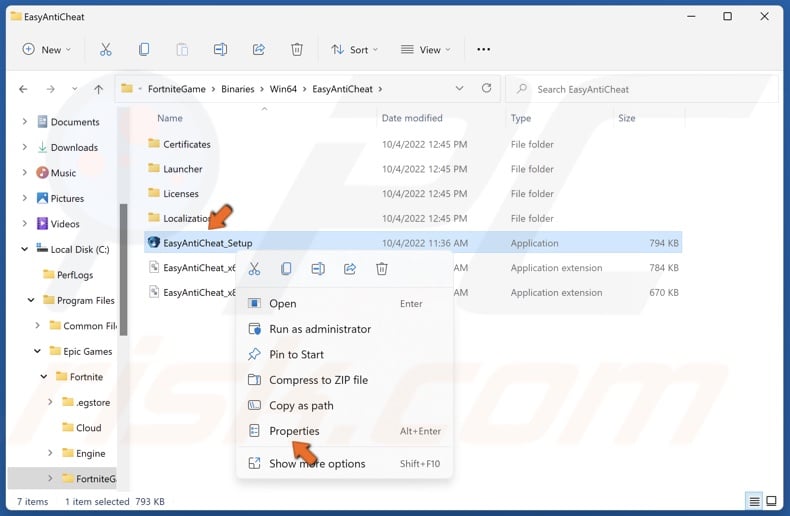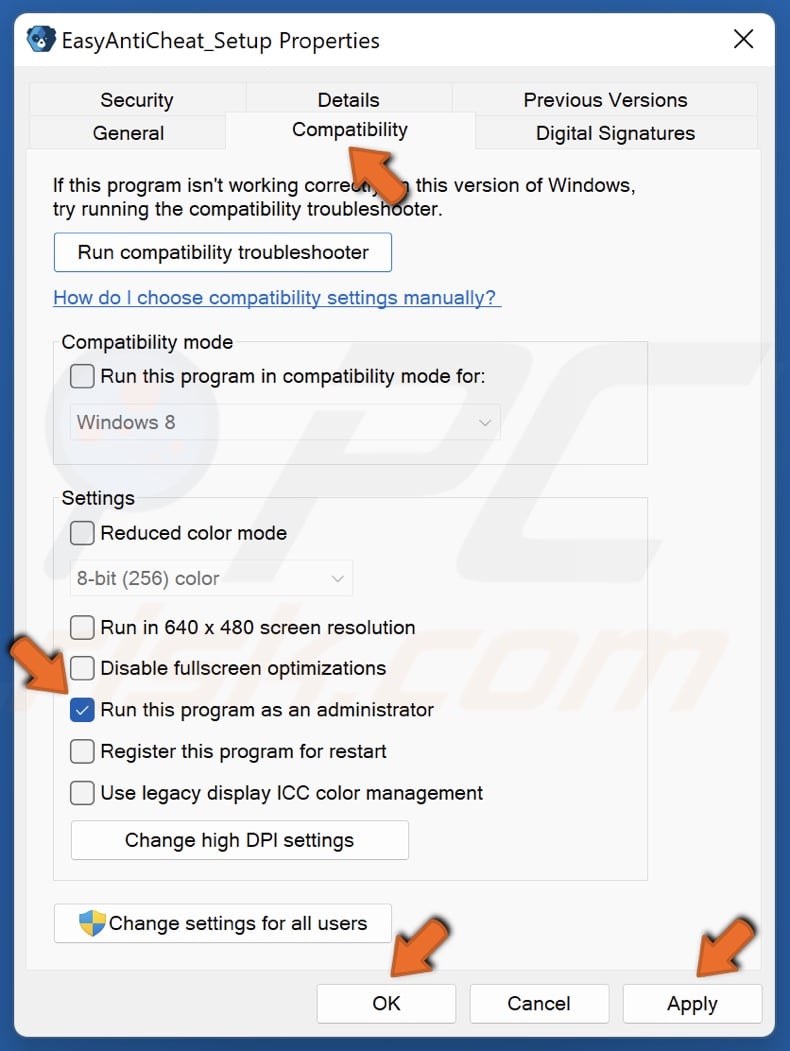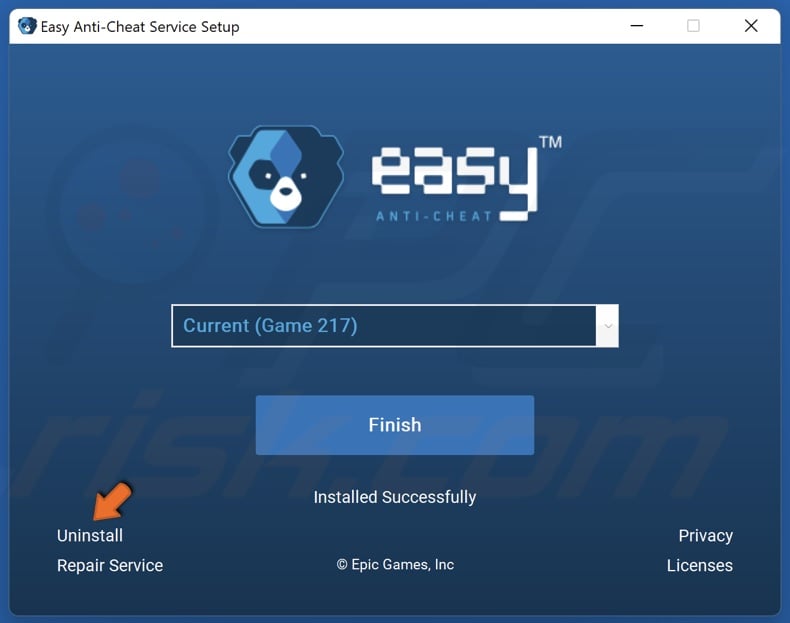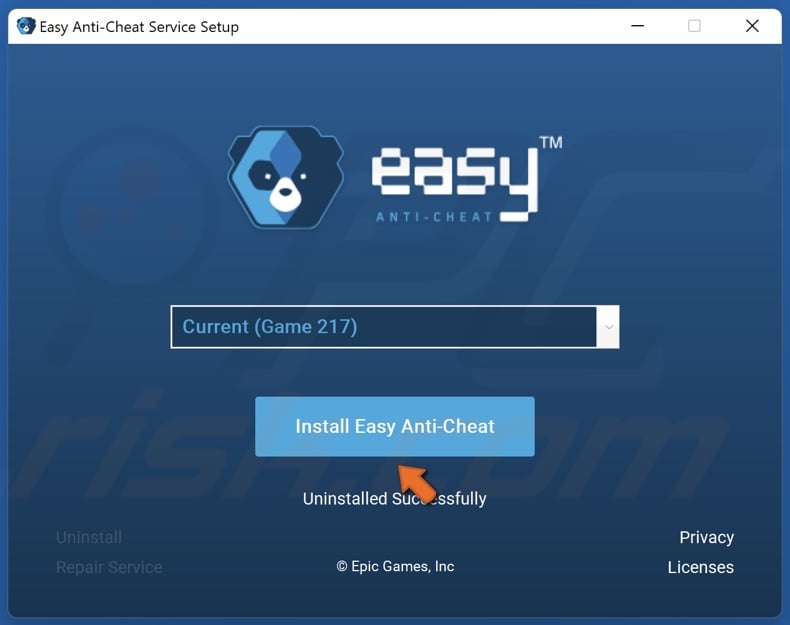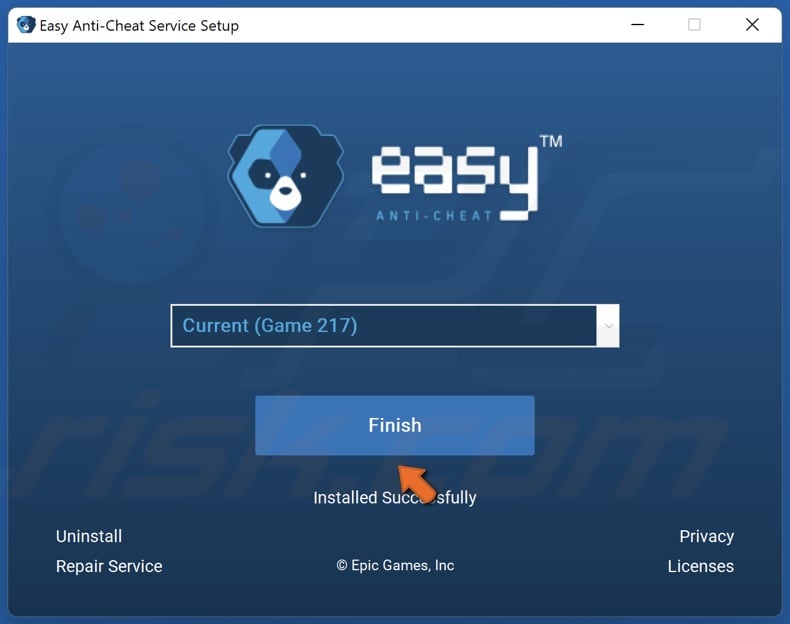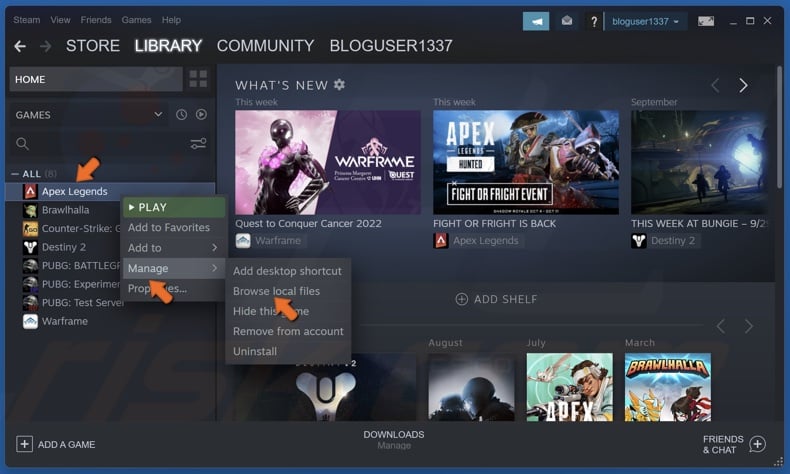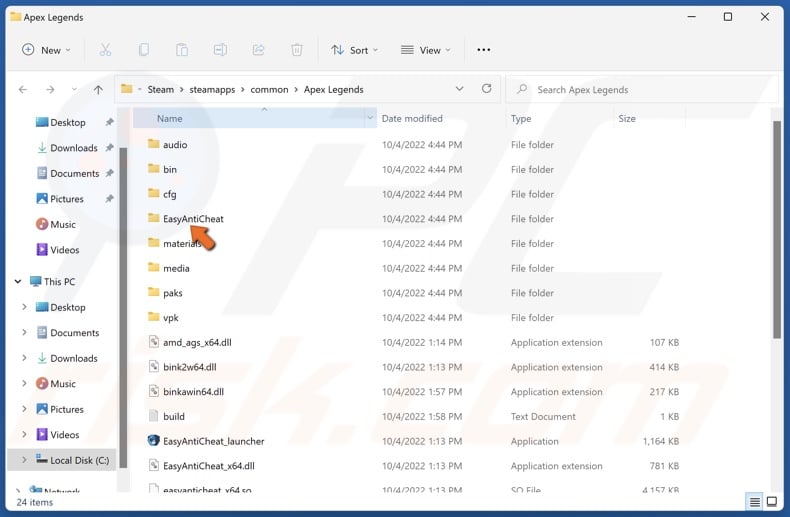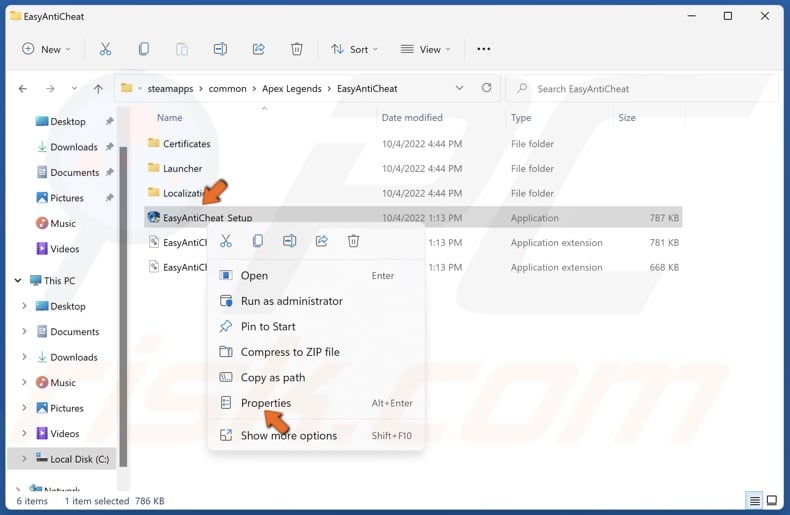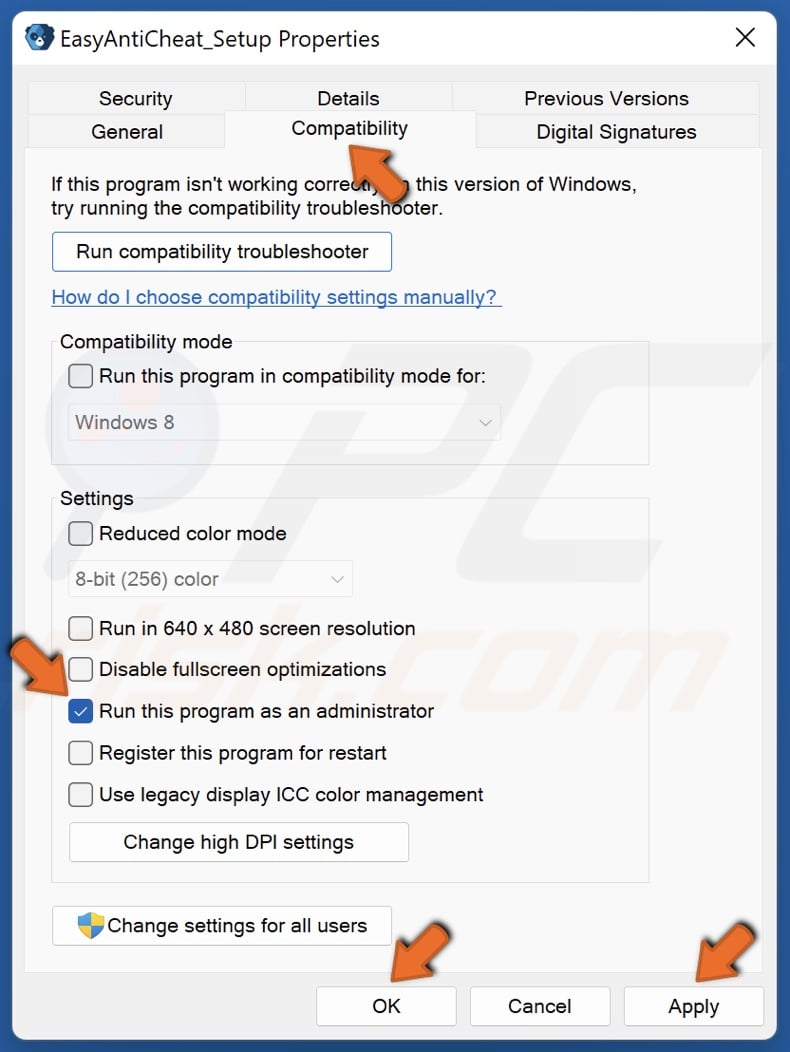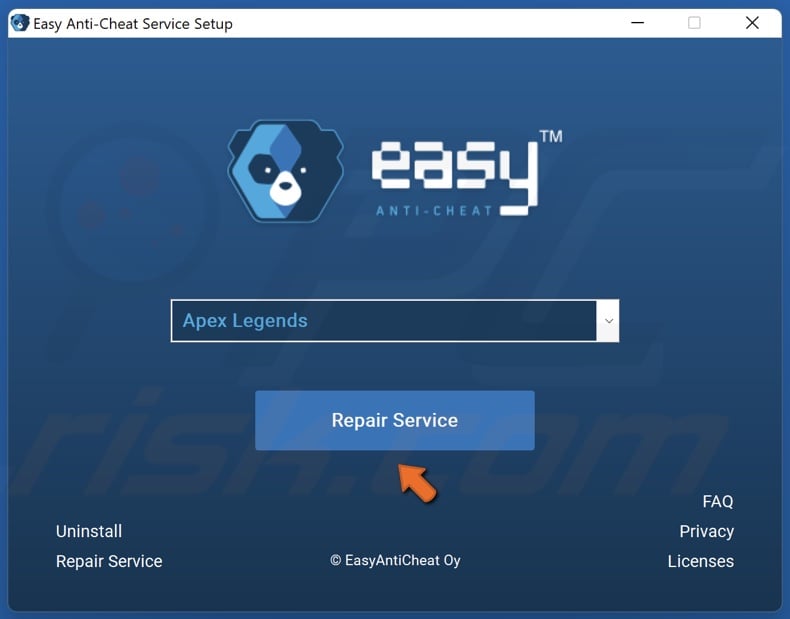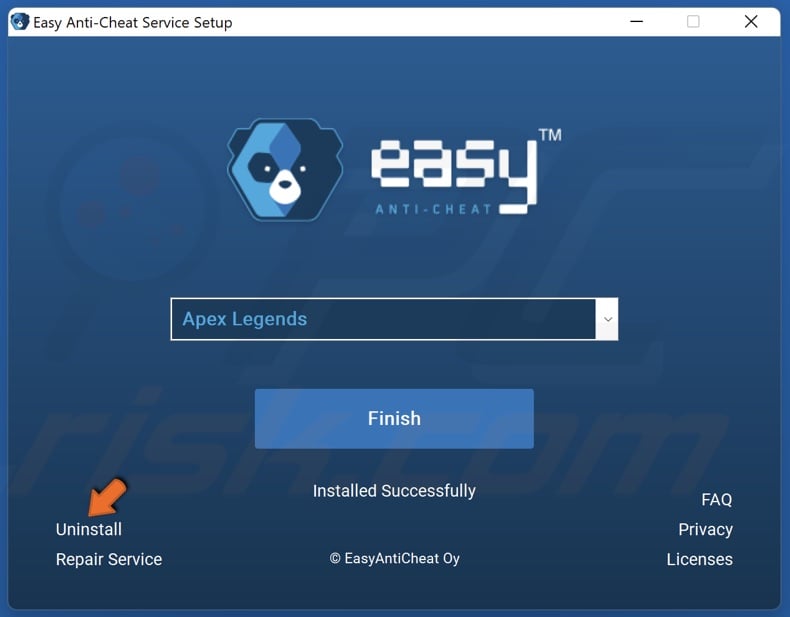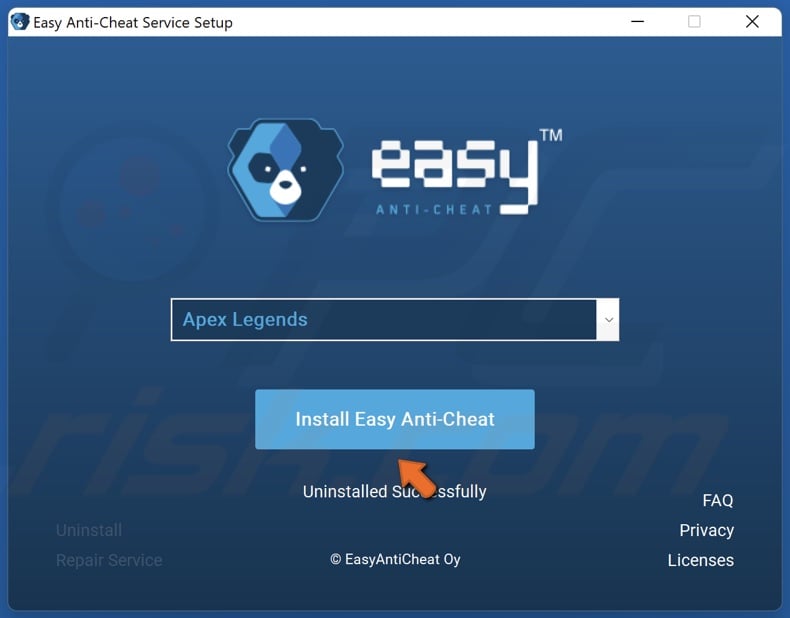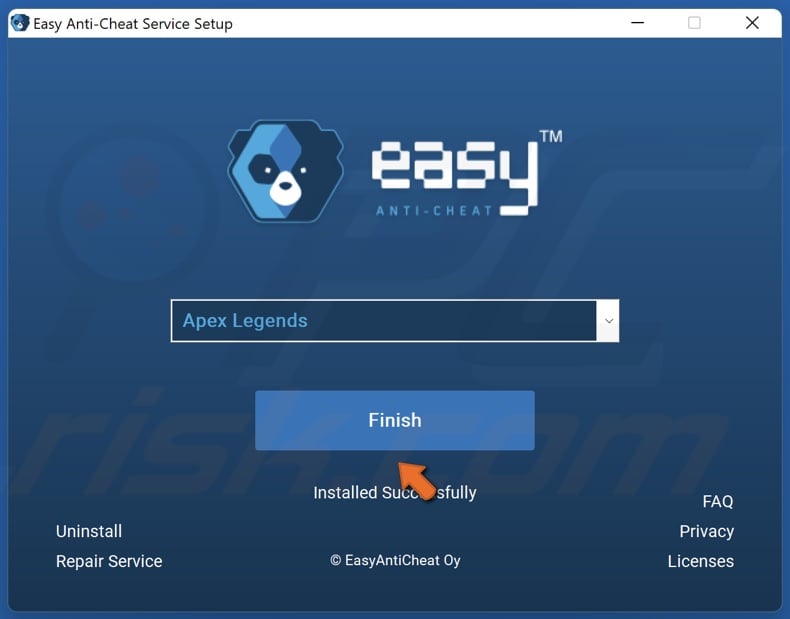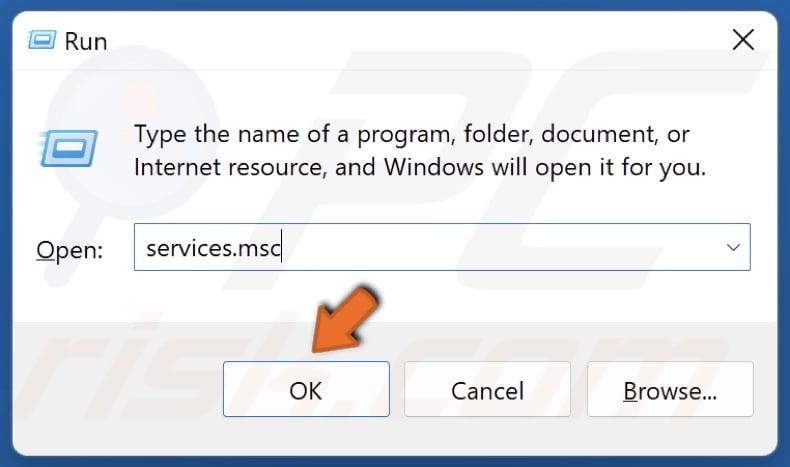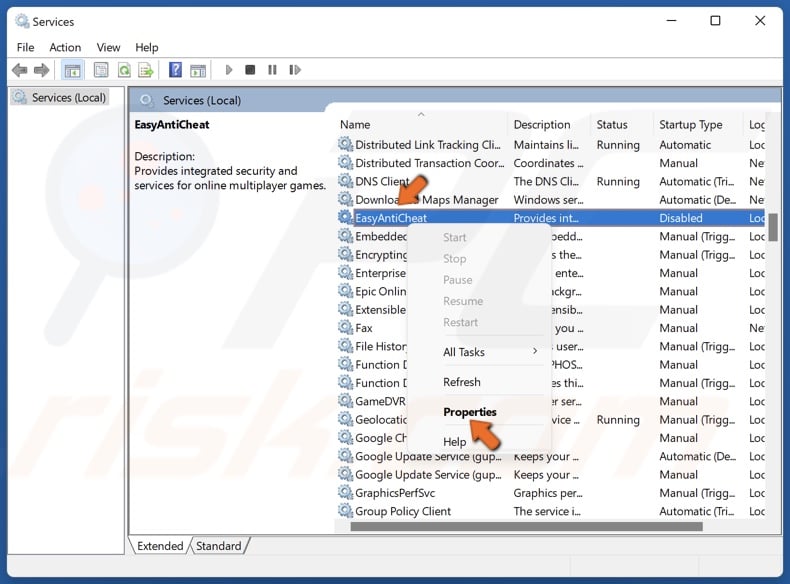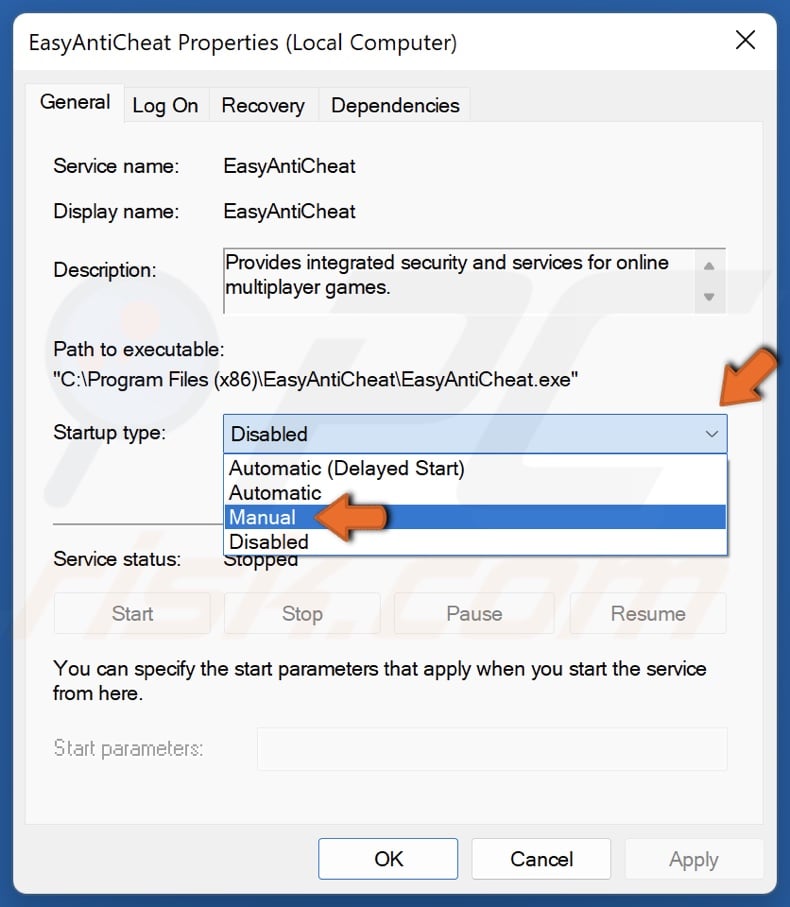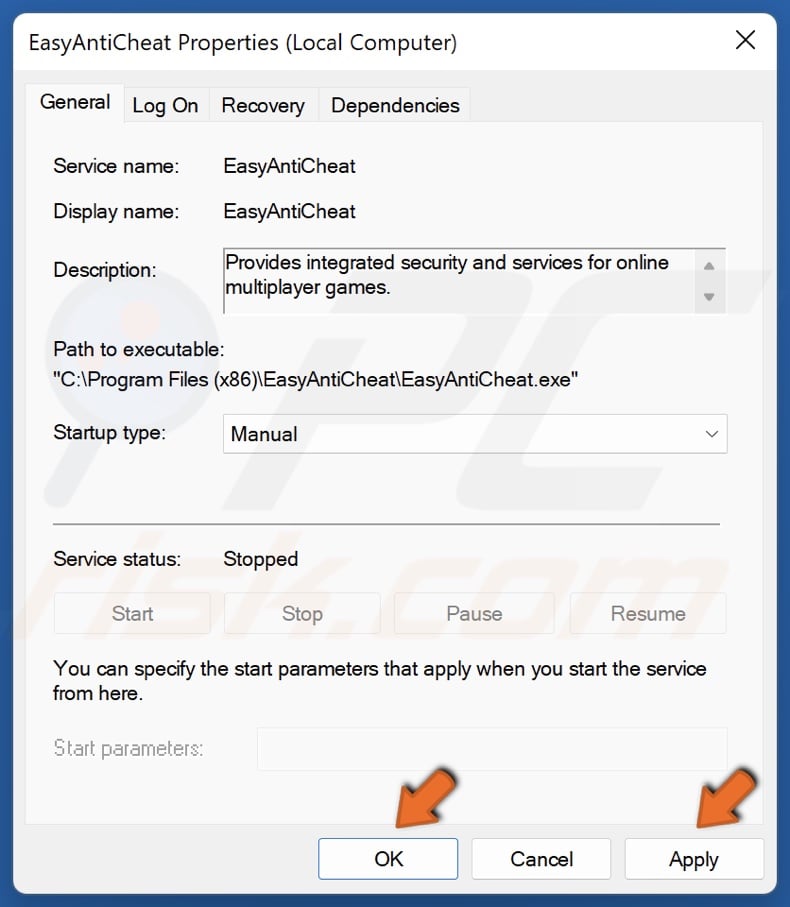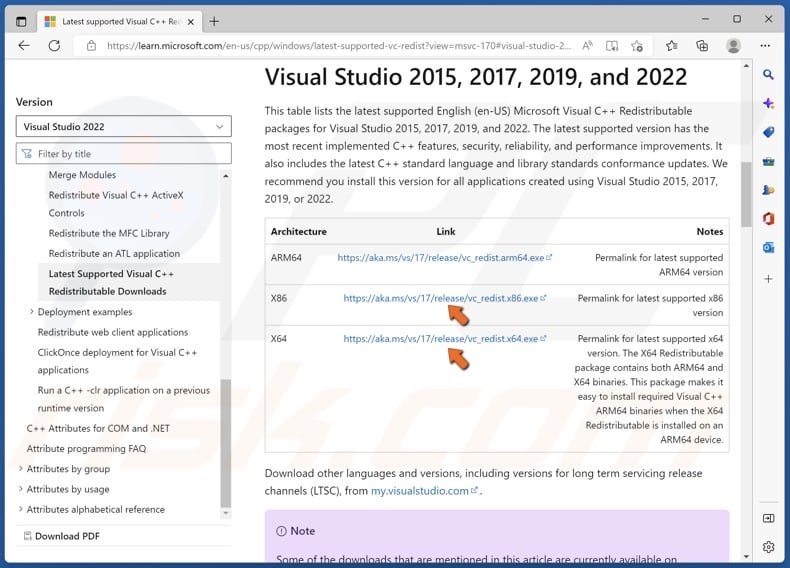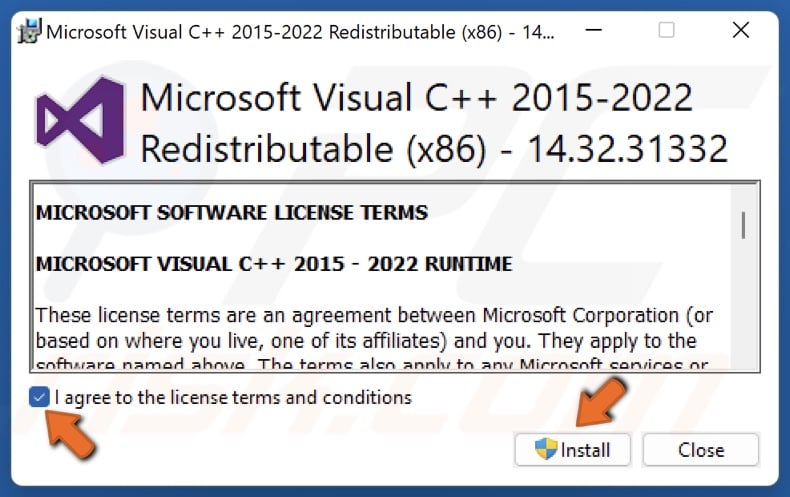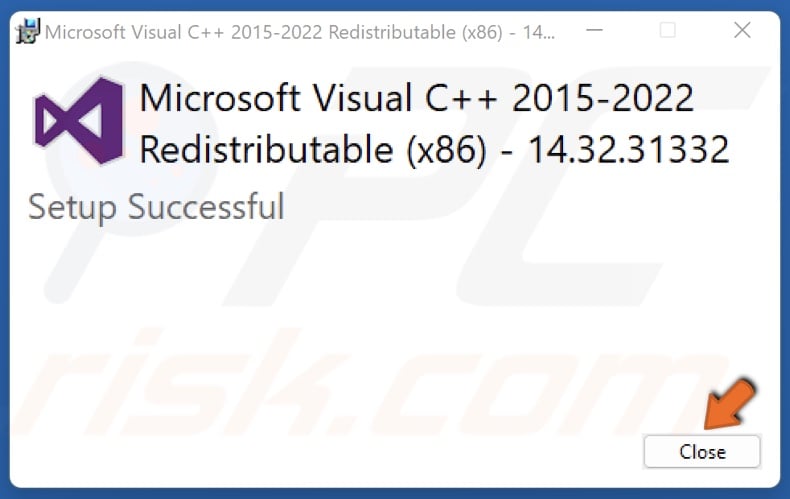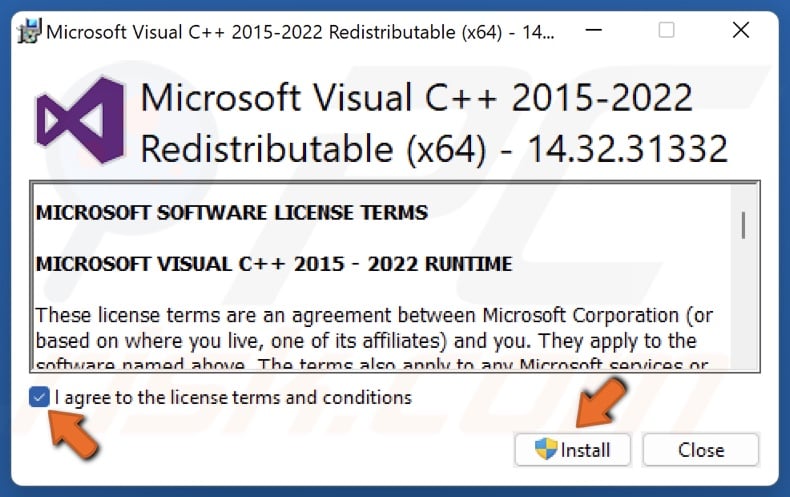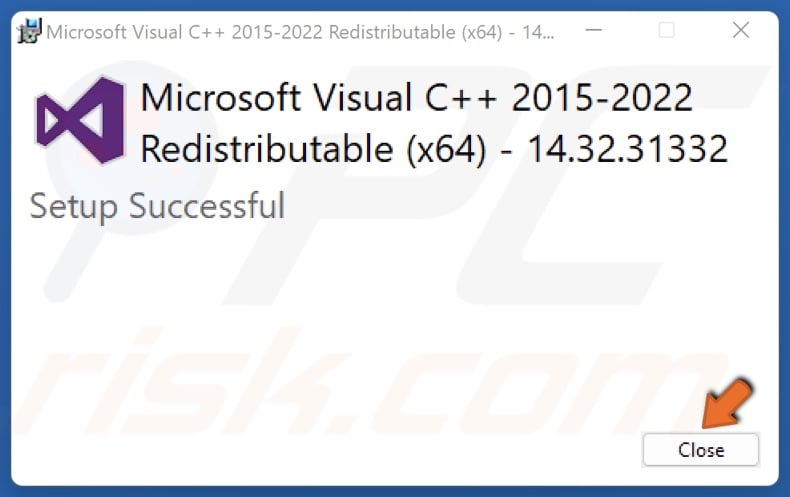Ошибка «Ошибка запуска: EasyAntiCheat не установлен» возникает из-за того, что Fortnite не удалось загрузить движок «Easy Anti-Cheat», поставляемый с игрой.
Хотя ошибка не позволяет игре загружаться должным образом, она обычно не вызвана каким-либо глубоким аспектом вашей системы.
Чтобы решить эту проблему, она должна быть относительно простой. В противном случае могут потребоваться дополнительные меры для правильной работы.
ᲛПричины
Основная причина ошибки в том, что нет приложения Easy Anti-Cheat.
Чтобы это исправить, вам нужно убедиться, что ваша система может а) получить к нему доступ б) запустить его.
Сообщение, которое появляется с этой ошибкой, включает:
Игра не может быть запущена
Пожалуйста, помогите нам сообщить об этой проблеме: Код ошибки 20006
Конкретными причинами проблемы являются:
-
Fortnite не запускает Easy Anti-Cheat
-
У Windows более глубокие проблемы с файлами/настройками
решение
Решение проблемы заключается в переустановке службы Anti-Cheat, а также в проверке работоспособности игры.
Это простой процесс:
1. Установите Easy Anti-Cheat
Первый шаг — убедиться, что EAC работает правильно.
Для этого необходимо выполнить следующие шаги:
-
Просмотрите «C:\Program Files\Epic Games\Fortnite\FortniteGame\Binaries\Win64\EasyAntiCheat» на жестком диске (независимо от того, где вы его устанавливаете)
-
Нажмите «EasyAntiCheat_Setup».
-
Нажмите «Ремонтная служба».
-
Попробуйте перезагрузить
Если после этого заработает, значит, проблему можно считать решенной.
Если это не сработает, возможно, вам потребуется восстановить «аутентификацию» в системе.
2. Проверьте файлы игры
Следующим шагом будет проверка установки Fortnite.
Это относительно просто –
-
Скачать программу запуска Epic Games
-
Нажмите «Фортнайт».
-
Выберите «cog» рядом с зеленой кнопкой «Launch».
-
Выберите «Проверить» в раскрывающемся меню.
-
Пусть процесс продолжается
-
Перезагрузите систему
-
Попробуйте переиграть
После этого, если игра заработала, проблема должна быть решена.
3. Переустановить ВК++
Если два вышеуказанных шага не работают (должны), возможно, виноват Visual C++.
Visual C++ — это библиотека, созданная и распространяемая Microsoft для использования разработчиками программного обеспечения.
Он в основном предоставляет приложениям дополнительную функциональность.
Несмотря на то, что система эффективна, она имеет тенденцию становиться проблематичной — часто обнаруживая ошибки и проблемы и так далее.
Чтобы убедиться, что это не проблема для вашей системы, вам следует удалить все экземпляры распространяемого пакета VC++ в вашей системе, а затем заменить его более новой версией:
-
В Windows 7 нажмите «Пуск», затем «Панель управления» и, наконец, «Программы и компоненты».
-
В Windows 10 щелкните правой кнопкой мыши кнопку «Пуск», выберите «Приложения и компоненты».
-
Из появившегося списка перейдите в список «Распространяемый пакет Microsoft Visual C++».
-
Напишите какой у вас установлен (обратите особое внимание на год и архитектуру)
-
После этого просмотрите Интернет и выполните поиск «Загрузки Visual C++».
-
Нажмите на ссылку Microsoft под названием «Последние поддерживаемые загрузки Visual C++».
-
Загрузите новые копии каждого пакета, указанного вами
-
Когда это будет сделано, удалите каждый пакет из вашей системы.
-
Перезагрузите компьютер
-
Устанавливайте каждый новый пакет VC++ (порядок не имеет значения)
-
Перезагрузите компьютер
-
Попробуйте перепройти игру
Если у вас есть какие-либо другие проблемы, это означает, что у вас более глубокие проблемы с Windows.
Чтобы решить эту проблему, возможно, лучше поговорить с кем-то, кто имеет более конкретный опыт работы с вашей системой. Это может принимать разные формы, от онлайн-сообщества до оплаты профессиональной помощи.
При запуске Fortnite вы могли столкнуться с ошибкой «Easy Anti Cheat is not installed». Сообщение ошибки в переводе на русский означает следующее: программа EasyAntiCheat не установлена. EasyAntiCheat — это античитерский сервис, использующиеся во многих мультиплеерных играх, в список которых также входит и Fortnite.
Причина ошибки «Easy Anti Cheat is not installed» — у вас не установлена программа EasyAntiCheat для запускаемой вами игры, а в нашем случае — Fortnite. Все, что вам нужно сделать — это провести установку античитерской программы для Fortnite.
Как правило, при запуске Fortnite игроку задается вопрос, хочет ли тот установить EasyAntiCheat или нет. Некоторые игроки, желающие поскорее начать играть, игнорируют данный вопрос, что впоследствии приводит к появлению ошибки «Easy Anti Cheat is not installed». Впрочем, некоторые игроки утверждают, что им сообщение об установке EasyAntiCheat и вовсе не выводилось.
Так или иначе для решения проблемы вам нужно просто установить EasyAntiCheat — сделайте следующее:
- пройдите в директорию Epic Games\Fortnite\FortniteGame\Binaries\Win64\;
- откройте папку под названием EasyAntiCheat;
- запустите исполнительный файл EasyAntiCheat_Setup.exe, нажав на него дважды левой кнопкой мыши;
- выберите в ниспадающем меню пункт «Fortnite» и нажмите на кнопку «Установить»;
Как только EasyAntiCheat будет установлен, ошибка «Easy Anti Cheat is not installed» определенно исчезнет.
Fortnite has taken the gaming world by storm, captivating players with its thrilling gameplay and engaging graphics. However, one obstacle that some players encounter is the notorious Easy Anti-Cheat error. This pesky issue can put a damper on your gaming experience, preventing you from fully enjoying the Fortnite world. In this comprehensive guide, we delve into the root causes of the Easy Anti-Cheat error and provide step-by-step solutions to help you resolve it swiftly. Armed with expert tips and insights, you’ll be back to dominating the battlefield and securing those Victory Royales in no time. So, without further ado, let’s unravel the mysteries behind the Easy Anti-Cheat error and restore your Fortnite gameplay to its full glory.
Uninstall and Remove the Easy Anti-Cheat Application
To resolve the Easy Anti-Cheat error in Fortnite, start by opening your file explorer and navigating to the drive where you installed the game. Once you’re there, follow this path: Program Files > Fortnite > FortniteGame > Binaries > Win64.
In the Win64 folder, locate and delete the following files:
-
FortniteClient-Win64-Shipping
-
FortniteClient-Win64-Shipping_BE
-
FortniteClient-Win64-Shipping_EAC
-
FortniteLauncher
These files are essential components of the game and its anti-cheat system. After removing them, proceed to the EasyAntiCheat folder, which should also be in the Win64 folder. Inside the EasyAntiCheat folder, double-click the EasyAntiCheat_Setup file to open it. Choose to uninstall the Easy Anti-Cheat service, and when the process is complete, close the setup without reinstalling the service. Finally, delete the entire EasyAntiCheat folder from the Win64 folder to ensure a clean slate for the next steps.
How to Fix “Easy Anti-Cheat is Not Installed” Error
Easy Anti-Cheat (EAC) is an anti-cheat service that counters cheating in multiplayer games. If EAC isn’t running, the game won’t start. If you’re getting an “Easy Anti-Cheat is not installed” error when launching a game, this article will help you fix it.
Launch Error. Easy Anti-Cheat is not installed.
Easy Anti-Cheat is used by a variety of games that include Apex Legends, Fortnite, Elden Ring, Brawlhalla, Warhammer: Vermintide 2, MultiVersus, Dead by Daylight, Smite, War Thunder, New World, Lost Ark, Rust, and Friday the 13th: The Game, among others.
The “Easy Anti-Cheat is Not Installed” error will occur when you launch a game, and Easy Anti-Cheat is not installed, its installation is corrupted, or the program is blocked by your anti-virus software.
What Causes This Error?
- EAC is not installed. This error often occurs when Easy Anti-Cheat is not installed or has been removed from your system. In this case, all you have to do is install the program manually.
- Easy Anti-Cheat installation files have been corrupted. The program might not have been installed properly on your system, resulting in corrupted files. Consequently, your game may not detect Easy Anti-Cheat and fail to launch.
- EasyAntiCheat Service is disabled. Easy Anti-Cheat runs as a service that may have been disabled, preventing Easy Anti-Cheat from launching.
- Insufficient administrative privilages. Easy Anti-Cheat requires administrative privileges to monitor your system. A lack of administrative privileges prevents the program from working correctly and can trigger the “Easy Anti-Cheat is Not Installed” error.
- Easy Anti-Cheat is blocked by anti-virus software. Your anti-virus program may block Easy Anti-Cheat and prevent it from monitoring your system. Add Easy Anti-Cheat to the exceptions list of your anti-virus. You can also temporarily disable your anti-virus program.
Before trying any of our fixes, ensure that your Windows operating system and graphics card drivers are updated. To fix “Easy Anti-Cheat is not installed,” please follow the instructions below.
Video Guide on How to Fix “Easy Anti-Cheat is Not Installed”
Table of Contents:
- Introduction
- Method 1. Verify the Integrity of Game Files
- Verify Game Files in Epic Games Launcher
- Verify Game Files in Steam
- Method 2. Repair/Reinstall Easy Anti-Cheat
- Repair/Reinstall Easy Anti-Cheat for an Epic Games Launcher Game
- Repair/Reinstall Easy Anti-Cheat for a Steam Game
- Method 3. Enable EasyAntiCheat Service
- Method 4. Install Visual C++ Redistributable
- Video Guide on How to Fix “Easy Anti-Cheat is Not Installed”
Method 1. Verify the Integrity of Game Files
Verifying game files is one of the most consistent fixes when you experience the “Easy Anti-Cheat is Not Installed” error. Verifying game files will take a few minutes, and any missing or corrupted files, including EAC files, will be downloaded automatically.
Verify Game Files in Epic Games Launcher
1. Open Epic Games Launcher and select Library.
2. Right-click the thumbnail of your game and select Manage.
3. In the Verify Files section, click Verify. Wait for the verification process to complete.
[Back to Table of Contents]
Verify Game Files in Steam
1. Open Steam and select Library.
2. Right-click the game icon and select Properties.
3. In the pop-up window, select the Local Files tab.
4. Click Verify integrity of game files. Wait for the verification process to complete.
[Back to Table of Contents]
Method 2. Repair/Reinstall Easy Anti-Cheat
The Easy Anti-Cheat installation may have become corrupted. Therefore, you can repair or reinstall the software. First, try repairing the installation, but if that doesn’t fix the issue, try reinstalling EAC. In the majority of cases, you can find an Easy Anti-Cheat installer in the installation location of your game. We will show you how to do this for games installed from Epic Games Launcher and Steam.
Easy Anti-Cheat requires full read and write privileges to scan your system for cheats and hacks. Therefore, if EAC doesn’t have administrative privileges, it can’t comprehensively monitor your system and, thus, trigger the error. Therefore, make sure to run EasyAntiCheat_Setup.exe as an administrator.
Repair/Reinstall Easy Anti-Cheat for an Epic Games Launcher Game
1. Open Epic Games Launcher and select Library.
2. Right-click the thumbnail of your game and select Manage. For demonstration purposes, we will use Fortnite.
3. In the Installation section, click the File icon to open the installation location.
4. Then, navigate to the Easy Anti-Cheat installation folder within the installation folder of your game (e.g., FortniteGame\Binaries\Win64\EasyAntiCheat)
5. Right-click EasyAntiCheat_Setup.exe and select Properties.
6. Select the Compatibility tab.
7. Mark the Run this program as an administrator checkbox.
8. Click Apply and click OK.
9. Then, Double-click EasyAntiCheat_Setup.exe to run it.
10. Click Repair Service.
11. If repairing doesn’t work, click Uninstall.
12. Then, click Install Easy Anti-Cheat.
13. Click Finish.
[Back to Table of Contents]
Repair/Reinstall Easy Anti-Cheat for a Steam Game
1. Open Steam and select Library.
2. Right-click the game icon, select Manage and click Browse local files. For demonstration purposes, we will use Apex Legends.
3. Access the EasyAntiCheat folder.
4. Right-click EasyAntiCheat_Setup.exe and select Properties.
5. Select the Compatibility tab.
6. Mark the Run this program as an administrator checkbox.
7. Click Apply and click OK.
8. Then, Double-click EasyAntiCheat_Setup.exe to run it.
9. Click Repair Service.
10. If repairing doesn’t work, click Uninstall.
11. Then, click Install Easy Anti-Cheat.
12. Click Finish.
[Back to Table of Contents]
Method 3. Enable EasyAntiCheat Service
EAC is set to start when you launch an associated game automatically. However, your anti-virus program may have disabled EasyAntiCheat Service. The steps below will show you how to enable the service and set it to run each time you launch an associated game.
1. Hold down Windows+R keys to open Run.
2. In the Run dialog box, type in services.msc and click OK.
3. In the Services window, right-click the EasyAntiCheat service and select Properties.
4. Open the Startup type drop-down menu and select Manual.
5. Click Apply and click OK.
6. Restart your PC.
[Back to Table of Contents]
Method 4. Install Visual C++ Redistributable
1. Open your web browser and go to the Visual C++ Redistributable download page.
2. Under Visual Studio 2015, 2017, 2019, and 2022, click the download links for vc_redist.x86.exe and vc_redist.x64.exe.
3. Then, navigate to your Downloads folder.
4. Run vc_redist.x86.exe.
5. Agree to the license terms and conditions, and click Install.
6. Click Close once the installation is complete.
7. Then, run vc_redist.x64.exe.
8. Agree to the license terms and conditions, and click Install.
9. Click Close once the installation is complete.
Did This article help you fix the “Easy Anti-Cheat is not installed” error in your game? Let us know by leaving a comment below.
[Back to Top]
При запуске какой-либо игры, работающей через систему «Easy Anti-Cheat», пользователь может столкнуться с сообщением «Не удалось запустить игру», сопровождающееся кодом ошибки 30007. Данная проблема часто связана с драйвером для одного из системных устройств, для которого отсутствует соответствующая цифровая подпись. Давайте детально разберёмся, почему появляется данная ошибка, и как её можно исправить.
Содержание
- Код ошибки 30007 — что это значит?
- Задействуйте технологию «Device Driver Signature Enforcement»
- Переустановите «Easy Anti-Сheat» в вашей системе
- Инсталлируйте в систему свежие драйвера
- Установите все необходимые обновления для вашей ОС
- Проверьте PC на наличие зловредов
- Переустановите игру
- Напишите письмо в техническую поддержку
- Заключение
Код ошибки 30007 — что это значит?
Начиная с операционной системы Windows Vista компания Майкрософт ввела дополнительную защиту своих 64-битных ОС под названием «Device Driver Signature Enforcement» (в переводе «Принудительное подписание драйверов устройств»). Данная технология предполагает, что в модерных версиях ОС Виндовс 64 должны быть установлены только те драйвера, которые прошли сертификацию в Майкрософт и имеют соответствующую цифровую подпись. При попытке установки неподписанного драйвера система заблокирует его установку, а пользователь получит сообщение об ошибке.
Пристальное внимание сомнительным драйверам уделяется со стороны популярной античитинговой системы «EasyAntiCheat». Если «EasyAntiCheat» обнаруживает, что в системе отключена упомянутая «Device Driver Signature Enforcement». Она прекращает работу игровой программы с упомянутой выше номером ошибки, и сообщением «Easy Anti-Cheat cannot run if Driver Signature Enforcement has been disabled». В переводе текст сообщения выглядит как «Easy Anti-Cheat не может запуститься если Driver Signature Enforcement отключена».
Соответственно, основными причинами ошибки являются:
- Отключённая в системе технология «Driver Signature Enforcement»;
- Установленный в системе драйвер, не имеющий цифровой подписи;
- Сбой в работе «Easy Anti-Cheat»;
- Не установленные в системе обновления ОС Виндовс;
- Наличие на ПК вирусных программ.
Давайте разберём, как исправить ошибку 30007 «Не удалось запустить игру».
Это интересно: ошибка при запуске приложения 0xc000009a в играх.
Задействуйте технологию «Device Driver Signature Enforcement»
Первым делом рекомендуем активировать технологию DDSE, отвечающую за проверку подписи цифровых драйверов. Запустите от админа командную строку, и в ней последовательно наберите следующие команды:
Перезагрузите ваш PC. Если не это помогло избавиться от ошибки, тогда идём дальше.
Переустановите «Easy Anti-Сheat» в вашей системе
Устранить ошибку может помочь переустановка «Easy Anti-Cheat». Перейдите в директорию игры, там найдите папку «EasyAntiCheat», и запустите в ней исполняемый файл «EasyAntiCheat_Setup». После запуска программы выберите нужную игру для установки.
Инсталлируйте в систему свежие драйвера
Также рекомендуем проверить в системе наличие свежих подписанных драйверов для компонентов вашего ПК. Хорошим подспорьем здесь станет использование полуавтоматических программ для установки драйверов уровня «ДрайверПак Солюшн». Такие программы проверят все драйвера для компонентов вашего ПК, и установят самые свежие их версии.
Установите все необходимые обновления для вашей ОС
Также важно установить для ОС все необходимые обновления. Особенно рекомендуется обновление KB3033929 для пользователей с ОС Виндовс 7 64 бит. Указанное обновление непосредственно связано с вопросами безопасности сертификатов, и игровой клиент не запустится без наличия в системе указанного обновления.
Читайте также: как решить ошибку Internal error 0x06.
Проверьте PC на наличие зловредов
Также рекомендуем проверить ваш PC на наличие вирусов. Помогут AdwCleaner, Trojan Remover, Dr.Web CureIt! и другие аналоги, хорошо справляющиеся с вирусными зловредами.
Переустановите игру
Также рекомендуем переустановить саму игру. Возможно, её тело было повреждено вследствие различных причин (вирус, осыпание диска, случайный сбой ПК), потому переустановка поможет решить ошибку.
Полезно знать: Ошибка 1073 в 4game – что делать.
Напишите письмо в техническую поддержку
Ну и последним шагом, позволяющим избавиться от ошибки является обращение в техническую поддержку EAC (понадобится знание английского языка). Перейдите по указанной ссылке, в поисковом поле наберите название игры, с которой у вас возникают проблемы и кликните на её картинке. В появившемся меню справа выберите «Техническая поддержка» и в специальной форме изложите суть возникшей проблемы. В конце кликните на «Отправить сообщение» и ожидайте ответа на ваш е-мейл.
Заключение
Причиной кода ошибки 30007 «Не удалось запустить игру» обычно является присутствие в системе неподписанного драйвера или предварительное отключение технологии «Device Driver Signature Enforcement». Массовые положительные отзывы заслужила активация DDSE с помощью команды bcdedit. Также переустановите программу «EasyAntiCheat», что помогает устранить ошибку на вашем ПК.
Если оценить все существующие современные игры, станет ясно — большая их часть действует в онлайн режиме. Неудивительно, что геймерам приходится сталкиваться со специфическими ошибками, а значит, надо уметь их решать. Рассмотрим сбой под наименованием Ошибка 30007.
Как выглядит ошибка
Появление отказа может сопровождаться англоязычным текстом, который дословно переводится как «Easy anticheat не может работать, если принудительное использование подписи драйверов отключено». В результате происходит полный отказ при попытке подключения к игре. При этом серверы продолжаю работать как обычно и проблем, связанных с ними, не наблюдается. Есть несколько причин появления ошибки 30007, соответственно и несколько путей её устранения. Чаще всего сбой возникает при запуске таких игр, как Paladins, Crossout, Dead by Daylight или Fortnite.
В целом причина понятна из описания — программа EasyAntiCheat не стартует, а без античитера нельзя попасть на сервера, так как действующая EasyAntiCheat — обязательное условие построения сети с другими игроками. Таки образом все способы решения проблемы будут сводиться к запуску античитерской программы.
Режим TESTSIGNING
Следует понимать, что манипуляции с персональным компьютером приходится проводить на свой страх и риск. Сам метод активировать тестовый порядок работы ПК подойдёт не каждому игроку. Указанный режим может потребовать подтверждения загрузки ПК двойным нажатием кнопки ENTER.
Режим TESTSIGNING встроен в любую операционную систему и обеспечивает запуск каких-либо программ без подтверждения лицензий. Это удобно для проверки работы ПО, так как софт или драйверы можно исследовать в безопасном режиме. Недостаток описанного порядка тестирования заключается в конфликте с EasyAntiCheat. Этой программе необходимо проверить лицензионные ключи установленного софта. Поэтому, можно попробовать деактивировать TESTSIGNING.
Для этого выполните шаги:
- запустите командную строку с правами администратора — введите через поиск на ПК Командная строка или напечатайте cmd и скомандуйте запуск от имени администратора;
- появится развёрнутое окно с черным фоном, где последовательно введите директивы — bcdedit -set TESTSIGNING OFF, затем добавьте код bcdedit -set NOINTEGRITYCHECKS OFF;
- теперь, согласно команде оканчивающейся на OFF, режим тестирования будет деактивирован;
- останется только закрыть черное окошко и перезагрузить ПК, чтобы изменения вступили в силу.
Следующий этап решения связан с запуском Античита. Потребуется настроить старт игры одновременно с EasyAntiCheat. Для этого пользователю нужно самостоятельно добавить файлы своей игры в программу EasyAntiCheat.
Последовательность действий:
- перейдите к диску С;
- найдите корневую игровую папку, откройте;
- просмотрите вложенные папки, найдите с именем EasyAntiCheat — в ней находится античитовая система.
Запуск инструмента происходит с помощью ярлыка Setup. Отобразится окошко с несколькими вариантами в которых надо найти целевую игру. Затем необходимо деинсталлировать текущую версию с помощью команды в левом нижнем углу окна. После этого останется единственный вариант выбора Установить. Выполните загрузку. В результате этих действий игра должна подключиться к античиту.
Альтернативные варианты
Советы для корректного запуска игры включают следующие аспекты:
- удаление пиратских патчей, которые могу блокировать античиту доступ к правам;
- сканирование системы на наличие вирусов, которые мешают работе и блокируют взаимодействие ПК с сервером.
Изначально рекомендуется установить чистую версию игры без патчей, аддонов и дополнений. Для запуска очень важна чистая сборка, тем более что сторонние компоновки нередко являются пиратскими и составлены с разными ошибками.
В крайнем случае есть смысл обратиться к разработчикам, в том числе через техподдержку, которая существует для любой игры и доступна вне игрового интерфейса. Найдите форму обращения (возможно, на форуме, запущенном для конкретной игры). Опишите проблему, добавьте сканы.
Техподдержка даст обратную связь и предложит пути решения сбоев и прочих затруднений. Кроме этого, вы можете найти ответ в темах форума и задать вопросы в соответствующих ветках другим пользователям.
Современные игры, все больше переходя в онлайн режимы. Но игроками часто из-за отказа в доступе к серверу приходится сталкиваться с ошибкой 30007. Этот код может еще сопровождаться следующим текстом: «easy anticheat cannot run if drivers signature enforcement has been disabled». Как следствие полный отказ от подключения к игре. Сервера при этом могут работать в штатном режиме без видимых проблем. Давайте разберемся почему появляется ошибка 30007, а ниже дадим советы по исправлению этого бага.
Ошибка запуска, код ошибки 30007 – как исправить
Причины ошибки запуска (кода ошибки 30007)
Многие игры могут получить данную ошибку при запуске игр: «Crossout», «Fortnite», «Paladins», «Dead by Daylight». Хотя из ее описания становится понятны причины – EasyAntiCheat не запущен. Все знают, что без Античита зайти на сервера нельзя – это защита от читеров, обязательное условие для создания сети с другими игроками, поэтому решение будет сводиться к включению EasyAntiCheat.
Решения по запуску
TESTSIGNING
Все манипуляции с ПК вы проводите на свой страх и риск, не всем данный способ поможет. Но может вызвать необходимость подтверждения при загрузке ПК(нажать 2 раза на ENTER). Так же у пользователей включался тестовый режим работы с ПК.
Каждая ОС имеет режим TESTSIGNING. Он предназначен для проверки новых программ без необходимости подтверждения их лицензии. Установленные драйвера и другой софт тестируются в безопасном режиме. Недостатком его становится блокировка со стороны EasyAntiCheat – ему необходимо удостовериться в лицензии устанавливаемого софта. Выходом из ситуации становится отключение TESTSIGNING.
Вторая часть решения будет уже касаться запуска Античита.
Запуск игры вместе с EasyAntiCheat
К сожалению, игроку надо лично добавить свою игру в EasyAntiCheat. Для этого на диске C находите ее корневую папку (игры). Среди множества подпапок находите, где будет четко написано «EasyAntiCheat». Тут располагается ваша система Античит.
Запускаете ее через ярлык Setup. В единственном окне с выпадающими вариантами находите вашу игру. Вне зависимости от реального положения дел, кроме «установить», все равно сначала удаляем нынешнюю версию (соответствующая категория будет слева внизу окна). Когда останется один правильный вариант «Установить», то выполняете инсталляцию. Так необходимая игра будет подключена к Античиту.
Альтернативные варианты решений
* Удалите «пиратские» патчи блокирующие доступ Античита к их правам.
* Просканируйте систему на нахождение вирусов, которые вмешиваются в работу ПК на сервере.
Лучше поставить чистую версию игры без всяких аддонов, дополнений и патчей – чистая сборка важный момент при запуске игр, тем более если это “пиратские” сборки, которые зачастую бывают кривыми.
Напоследок помните про техподдержку. Команда создателей EasyAntiCheat постоянно модернизируют работу своего детища, поэтому ошибки обычное явление. Опишите суть своей проблемы в письме к разработчикам. Они в кратчайшие сроки найдут правильное решение из вашей ситуации.
Вот новый способ исправить ошибку:
Заключение
Надеюсь вы разобрались что предпринять когда появляется сообщение “Ошибка запуска” и код ошибки 30007 и знаете как устранить проблему, если у вас остались вопросы – просмотрите видео инструкцию снизу, а так же задавайте вопросы в форме комментариев или нашу группу в контакте.
Евгений Загорский
IT специалист. Автор информационных статей на тему Андроид смартфонов и IOS смартфонов. Эксперт в области решения проблем с компьютерами и программами: установка, настройка, обзоры, советы по безопасности ваших устройств. В свободное время занимается дизайном и разработкой сайтов.
Источник
Код ошибки 30007 Easyanticheat Rust: как решить?
Easy Anti-Cheat, хоть и неидеальный, но вполне себе работающий античит, который борется с читерами, пусть этого и не видят многие пользователи. Да, в каждом сообществе есть свои «альтернативно одарённые», которые будут только ЗА то, чтобы получить любое преимущество над своими оппонентами. Такие люди отбивают у многих игроков желание играть в игру, портят настроение. Хотя кому-то даже нравится играть против читеров, макросников. Это своего рода вызов, мол сможешь победить читера/макросника или нет?
Будем с Вами откровенно честными – мы всегда выступаем ПРОТИВ какого-либо злоупотребления сторонним программным обеспечением, а также не поддерживаем использование различных багов и дыр в игре.
В чём же минус EAC для обычных пользователей? Из-за него время от времени можно столкнуться с какими-то определёнными ошибками. Так уж сложилось, что многие ошибки в игре Rust связаны с античитом от Epic Games – Easy Anti-Cheat. Одной из подобных ошибок является ошибка 30007 в Rust.
Что за ошибка и почему появляется
Ошибка 30007 rust появляется из-за античита Easy Anti-Cheat. Суть данной ошибки заключается в том, что античит не может запуститься. Напомним, что без запуска античита невозможно запустить игру.
По причине появления эта ошибка напоминает другую проблему — rust ошибка 30005 createfile failed with 32, которая появляется по аналогичной причине — античит не может запуститься. Более подробно о коде ошибки 300005 Вы можете ознакомиться в отдельном материале.
Способы решения
Восстановление античита Rust
Для начала восстановим античит. Не исключаем, что это действие решит проблему. Первым делом откроем корневую папку с игрой. Сделать это можно через клиент Steam. Порядок действий следующий:
Device Driver Signature Enforcement
Источник
Код ошибки 30007 — Не удалось запустить игру
При запуске какой-либо игры, работающей через систему «Easy Anti-Cheat», пользователь может столкнуться с сообщением «Не удалось запустить игру», сопровождающееся кодом ошибки 30007. Данная проблема часто связана с драйвером для одного из системных устройств, для которого отсутствует соответствующая цифровая подпись. Давайте детально разберёмся, почему появляется данная ошибка, и как её можно исправить.
Код ошибки 30007 — что это значит?
Начиная с операционной системы Windows Vista компания Майкрософт ввела дополнительную защиту своих 64-битных ОС под названием « Device Driver Signature Enforcement » (в переводе «Принудительное подписание драйверов устройств»). Данная технология предполагает, что в модерных версиях ОС Виндовс 64 должны быть установлены только те драйвера, которые прошли сертификацию в Майкрософт и имеют соответствующую цифровую подпись. При попытке установки неподписанного драйвера система заблокирует его установку, а пользователь получит сообщение об ошибке.
Пристальное внимание сомнительным драйверам уделяется со стороны популярной античитинговой системы «EasyAntiCheat». Если «EasyAntiCheat» обнаруживает, что в системе отключена упомянутая «Device Driver Signature Enforcement». Она прекращает работу игровой программы с упомянутой выше номером ошибки, и сообщением « Easy Anti-Cheat cannot run if Driver Signature Enforcement has been disabled ». В переводе текст сообщения выглядит как «Easy Anti-Cheat не может запуститься если Driver Signature Enforcement отключена».
Соответственно, основными причинами ошибки являются:
Давайте разберём, как исправить ошибку 30007 «Не удалось запустить игру».
Задействуйте технологию «Device Driver Signature Enforcement»
Первым делом рекомендуем активировать технологию DDSE, отвечающую за проверку подписи цифровых драйверов. Запустите от админа командную строку, и в ней последовательно наберите следующие команды:
Перезагрузите ваш PC. Если не это помогло избавиться от ошибки, тогда идём дальше.
Переустановите «Easy Anti-Сheat» в вашей системе
Устранить ошибку может помочь переустановка «Easy Anti-Cheat». Перейдите в директорию игры, там найдите папку «EasyAntiCheat», и запустите в ней исполняемый файл « EasyAntiCheat_Setup ». После запуска программы выберите нужную игру для установки.
Инсталлируйте в систему свежие драйвера
Также рекомендуем проверить в системе наличие свежих подписанных драйверов для компонентов вашего ПК. Хорошим подспорьем здесь станет использование полуавтоматических программ для установки драйверов уровня «ДрайверПак Солюшн». Такие программы проверят все драйвера для компонентов вашего ПК, и установят самые свежие их версии.
Установите все необходимые обновления для вашей ОС
Также важно установить для ОС все необходимые обновления. Особенно рекомендуется обновление KB3033929 для пользователей с ОС Виндовс 7 64 бит. Указанное обновление непосредственно связано с вопросами безопасности сертификатов, и игровой клиент не запустится без наличия в системе указанного обновления.
Проверьте PC на наличие зловредов
Также рекомендуем проверить ваш PC на наличие вирусов. Помогут AdwCleaner, Trojan Remover, Dr.Web CureIt! и другие аналоги, хорошо справляющиеся с вирусными зловредами.
Переустановите игру
Также рекомендуем переустановить саму игру. Возможно, её тело было повреждено вследствие различных причин (вирус, осыпание диска, случайный сбой ПК), потому переустановка поможет решить ошибку.
Напишите письмо в техническую поддержку
Ну и последним шагом, позволяющим избавиться от ошибки является обращение в техническую поддержку EAC (понадобится знание английского языка). Перейдите по указанной ссылке, в поисковом поле наберите название игры, с которой у вас возникают проблемы и кликните на её картинке. В появившемся меню справа выберите «Техническая поддержка» и в специальной форме изложите суть возникшей проблемы. В конце кликните на «Отправить сообщение» и ожидайте ответа на ваш е-мейл.

Заключение
Причиной кода ошибки 30007 «Не удалось запустить игру» обычно является присутствие в системе неподписанного драйвера или предварительное отключение технологии «Device Driver Signature Enforcement». Массовые положительные отзывы заслужила активация DDSE с помощью команды bcdedit. Также переустановите программу «EasyAntiCheat», что помогает устранить ошибку на вашем ПК.
Источник
EasyAntiCheat ошибка 30007: что делать
Расскажем, что делать если в EasyAntiCheat возникает ошибка 30007…
Сообщение EasyAntiCheat ошибка 30007 может возникать в самых разных ситуациях. Если EAC не установлен выполнить вход на сервер не получится. Данный античит используется во всех современных играх и если он не установлен зайти на игровой сервер не получится.
Практически во всех сетевых играх вход на сервер без EasyAntiCheat не возможен — настройками безопасности установлена защита от читеров как необходимое условие при создании сети.
Чтобы решить проблему EasyAntiCheat ошибка 30007 необходимо активировать EAC. При подключении EasyAntiCheat могут возникать сбои. Последние связаны с проверкой TESTSIGNING, которая присутствует в каждой операционной системе
Функция TESTSIGNING осуществляет проверку всех программ, которые были установлены в системе, запрашивая специальную «подпись». Чтобы избежать сообщения EasyAntiCheat ошибка 30007 необходимо на время отключить службу TESTSIGNING.
Кстати, мы пишем о EasyAntiCheat довольно часто — недавно мы рассказывали почему появляется ошибка запуска служба EasyAntiCheat не установлена.
Читайте нас внимательнее и следите за сайтом 🙂
Как отключить TESTSIGNING
Чтобы отключить данную службу необходимо выполнить следующие действия:
Затем — поочередно вводим поочередно следующие команды:
После выполненных выше действий сообщение EasyAntiCheat ошибка 30007 скорее всего исчезнет.
После отключения TESTSIGNING переходим запуску Античита. Запуск игры нужно выполнить, одновременно с запуском EasyAntiCheat. При этом нужно вручную добавить устанавливаемую игру.
Чтобы это сделать, необходимо выполнить следующие действия:
Таким образом, мы вручную подключили игру к EAC.
Если EasyAntiCheat ошибка 30007 продолжает появляться выполняем следующие действия:
Чтобы избежать ошибок необходимо устанавливать игры с нуля — без дополнительных патчей, обновлений/плагинов. Такие сборки часто содержат ошибки, которые и приводят к появлению сообщения EasyAntiCheat ошибка 30007.
Таким образом, чаще всего данную ошибку можно решить своими силами.
Что-то сломалось или не работает? Расскажите нам о своей проблеме с ТВ, смартфоном, приложением или другим устройством и мы решим её — пишите свой вопрос в комментариях к этой статье, либо — на электронную почту capatob.homep@gmail.com — мы обязательно ответим на Ваш вопрос и решим его в течении одной недели. Для наших постоянных читателей скоро будем проводить блиц с необычными призами — следите за сайтом каждый день.
Понравилась статья? Поддержите наш IT-журнал любым удобным способом! Пока что мы держимся на чистом энтузиазме, но зато не делаем заказных обзоров 🙂
Источник
Как исправить ошибку фортнайт 30007
Показать панель управления
Комментарии • 340
щас перезагружу но так спасибо:)
Брат, ты лучший, ты заслужил всех юзеров в ютубе, ТЫ БОГ
От души,я уже заебался искать по всему интернету,но нашел тебя,спасибо
Спосибо мне помог 1 способ от души спосибо!!
у тебя была ошибка 10022?
что делать если services нету
Там написано гдз Путина)) и кстати спасибо помог
Первый способ вообще не помогал. Где только не проверял, много видео пересмотрел.
Помог только третий способ со службами и то, только после перезагрузки системы.
Чуть не забыл. Спасибо
Не помогла нихрена
чел не один способ не помог диз
У меня там не пишет фортнайт, а пишет:Current (Game 217) чё делать?
Омг,просто так эм эу эээ щас,эээ как там мм ээ,как это смотреть
ща перезапущу и гляну если сработает поставлю лайк
А что делать если нет ярлыка фортнайта
Если сработает подпишусь чеееел.
Геймеры столкнувшыся с проблемой в игре:
Те самые школьники:👌😉
код ошибки: явно 30007
фортнайтер: 3007
Спасибо братан помогло, ты топ
У меня винда 7 и не сработало
у меня нету анти чита там
ПОМОГИТЕ Я ЗАХОЖУ В ИЗИ АНТИ ЧИТ А МНЕ НЕ ФОРТНАЙТ ОБНОВИТЬ А (current 217) ЧТО С ЕТИМ ДЕЛАТЬ?
Там выбираешь игру которую тебе надо
Ща проверю, если сработает, подпишусь)
кому не помогло переходите по этой ссылки thexvid.com/video/UdBokWZUMW0/видео.html тут хорошо рассказывают и по сути делать ничего не нужно. Запускает игру очень быстро. Я думаю это видео подойдет для всех
бро спасибо выручил я незнал что делать поомг капец как спс большое
у меня в вин 64 нет изи античита
Почему у меня не какие способы не работают я все видосы пересмотрел не могу запустить fallguys
Нуу если у тебя пиратка то не сможешь запустить 100 проц
Источник